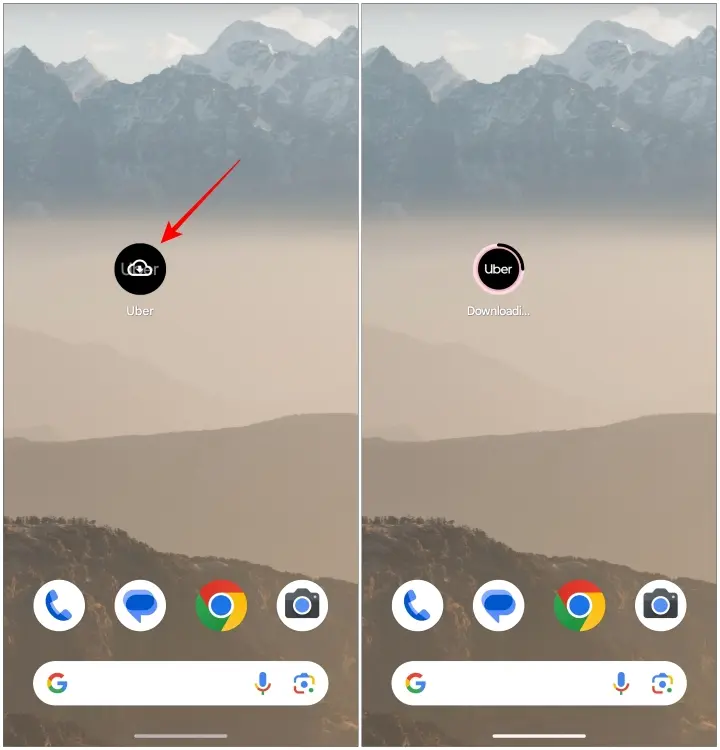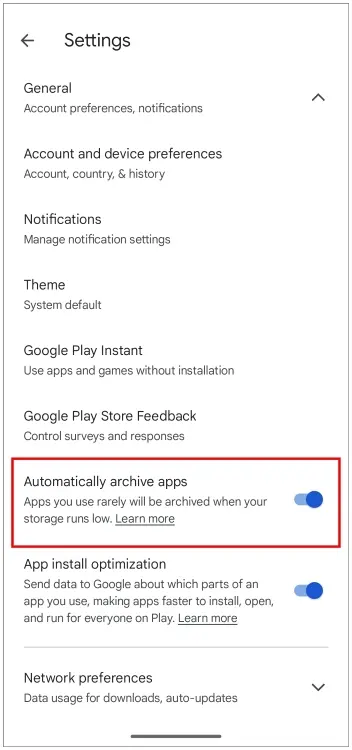Vaš telefon je prepun aplikacija od kojih određeni dio koristite na dnevnoj bazi dok sve ostale, možemo reći, skupljaju prašinu.
Kako često nemamo volje pozabaviti se aplikacijama koje ne koristimo, s instalacijom novih koje također nećemo koristiti samo zauzimamo sve više nepotrebnog prostora na pametnom telefonu.
S dolaskom Androida 15 dobili smo mogućnost njihovog arhiviranja – jednostavnog načina da oslobodimo prostor koji zauzimaju bez da ugrozimo sve osobne podatke koje sadrže.
Ukratko ćemo opisati kako arhiviranje aplikacija funkcionira na Androidu 15 te navesti način na koji je ista mogućnost dostupna i na ranijim verzijama Androida.
Što je arhiviranje aplikacija?
Arhiviranje aplikacija možete shvatiti kao privremeno pakiranje i uklanjanje aplikacija koje ne koristimo, no istodobno očuvanje svih osobnih podataka koji su u njima prisutni. Osobni podaci odnose se na vaše postavke, razne oblike izmjena ili progresa unutar aplikacije te na prijave. Sve navedeno ostaje netaknuto i sačuvano.
Nakon što arhivirate aplikaciju na Androidu 15, vidjet ćete kako je njena ikona i dalje prisutna na početnom zaslonu, no njen izgled je izblijedio ili kraj sebe ima oznaku oblaka s čime ima status arhiviranog sadržaja.
Najbolje od svega je što se vraćanje aplikacija u trenutku odrađuje. Samo morate kliknuti na njenu ponovnu instalaciju i ona će se vratiti u istom obliku u kojem je i bila, a bez naknadne potrebe za unosom lozinke tj. podataka za prijavu iznova.
Manualno arhiviranje aplikacija
Na Androidu 15 arhiviranje aplikacija se odvija manualno i radi se o iznimno jednostavnom postupku.
Locirajte aplikaciju koju bi htjeli arhivirati. Pritisnite njenu ikonu i držite neko vrijeme dok se ne pojavi pop-up prozor. Zatim kliknite na „App info“ i otvorite izbornik za postavke aplikacije. Ondje ćete vidjeti „Archive“ opciju i odaberite je.
Postupak je time gotov i vi ste praktički spremili sve podatke i statuse koje ste imali unutar aplikacije i njene instalacijske datoteke bit će uklonjene kako bi se oslobodio prostor za pohranu na vašem telefonu.
Kao što smo već rekli, ikona aplikacije će i dalje biti prisutna na vašem početnom zaslonu, no u nešto drugačijem izdanju.
Vraćanje aplikacije
Želite li arhiviranu aplikaciju ponovno vratiti? Za to postoje dva načina koja ćemo opisati.
Vraćanje arhivirane aplikacije preko njene ikone:
- Locirajte ikonu aplikacije koju ste arhivirali.
- Kliknite na nju i Android će automatski započeti njenu ponovnu instalaciju.
- Jednom kad se instalirala, vaša aplikacija vratit će se u staro stanje sa svim vašim podacima.
Vraćanje arhivirane aplikacije putem postavki:
- Otvorite „Settings“ aplikaciju i zatim odaberite „Apps“.
- Skrolajte kroz popis aplikacija i nađite onu koju ste arhivirali.
- Kliknite na aplikaciju i odaberite „Restore“.
Korištenje arhiviranja aplikacija kod starijih verzija Androida
Ako vaš pametni telefon nema Android 15, to ne bi trebao biti problem jer postoji mogućnost automatskog arhiviranja aplikacija putem Google Play Storea. Ona radi na mnogim verzijama Androida te vam omogućuje da arhivirate aplikacije koje ne koristite kako bi dobili dodatni prostor za pohranu.
Kako biste omogućili automatsko arhiviranje aplikacije, otvorite Google Play Store aplikaciju i kliknite na profilnu sliku vašeg korisničkog računa u gornjem desnom kutu. Odaberite „Settings“ (postavke) i nakon toga idite na „General“ (opće) sekciju. Potražite opciju „Automatically archive apps“ (automatsko arhiviranje aplikacija) i uključite je.
Sada kada je ona uključena, Android sustav će automatski arhivirati aplikacije koje ne koristite duže vrijeme, a to će se dogoditi u situaciji manjka slobodnog prostora za pohranu. Ikone arhiviranih aplikacija i dalje ostaju na vašem zaslonu i možete ih vratiti putem dviju prethodno opisanih metoda.
Zašto koristiti arhiviranje aplikacija?
Arhiviranje aplikacija je jednostavan i efikasan način da oslobodite prostor za pohranu bez da izgubite podatke unutar njih. Za razliku od brisanja, ovaj postupak čuva vaše postavke, progrese unutar aplikacije te osobne informacije pa ih možete lako vratiti kad se odlučite na ponovno korištenje.
Ovo je jako praktičan način da zbrinete aplikacije koje povremeno ili rijetko koristite, a samo neki od mogućih primjera su mobilne igre ili aplikacije vezane uz putovanja.
Vraćanje aplikacija iz statusa arhiviranih teče iznimno brzo pa se sveukupno radi o možda i najpraktičnijem načinu uspostave reda na pametnom telefonu koji je zakrčen aplikacijama.
Ervin Mičetić